Interface Übersicht
LazPaint verfügt über eine hybride Einzelfenster-/Mehrfensteroberfläche mit einer Hauptzeichenfläche. Die Werkzeugleiste, der Farbwähler und der Ebenenstapel können als schwebende Bedienfelder abgetrennt werden. Jedes dieser Bedienfelder kann über das Menü Ansicht umgeschaltet werden (oder durch Drücken von F6, um alle Werkzeugfenster gleichzeitig ein-/auszublenden). Ein dunkles Design für die Benutzeroberfläche ist verfügbar, wenn Sie eine dunklere Benutzeroberfläche bevorzugen. Menüoptionen sind ähnlich wie bei anderen Bildbearbeitungsprogrammen angeordnet (mit Menüs wie Datei, Bearbeiten, Auswahl, Ansicht, Bild, Farben, Werkzeuge, Filter, Rendering, Script, Hilfe oben). Übliche Aktionen sind auch über eine Symbolleiste mit Symbolen zugänglich. Unten zeigt eine Statusleiste Hinweise an (z. B. Tipps zur Werkzeugverwendung oder Auswahlmaße). Insgesamt ist die Benutzeroberfläche so gestaltet, dass sie für Anfänger vertraut und einfach zu navigieren ist.
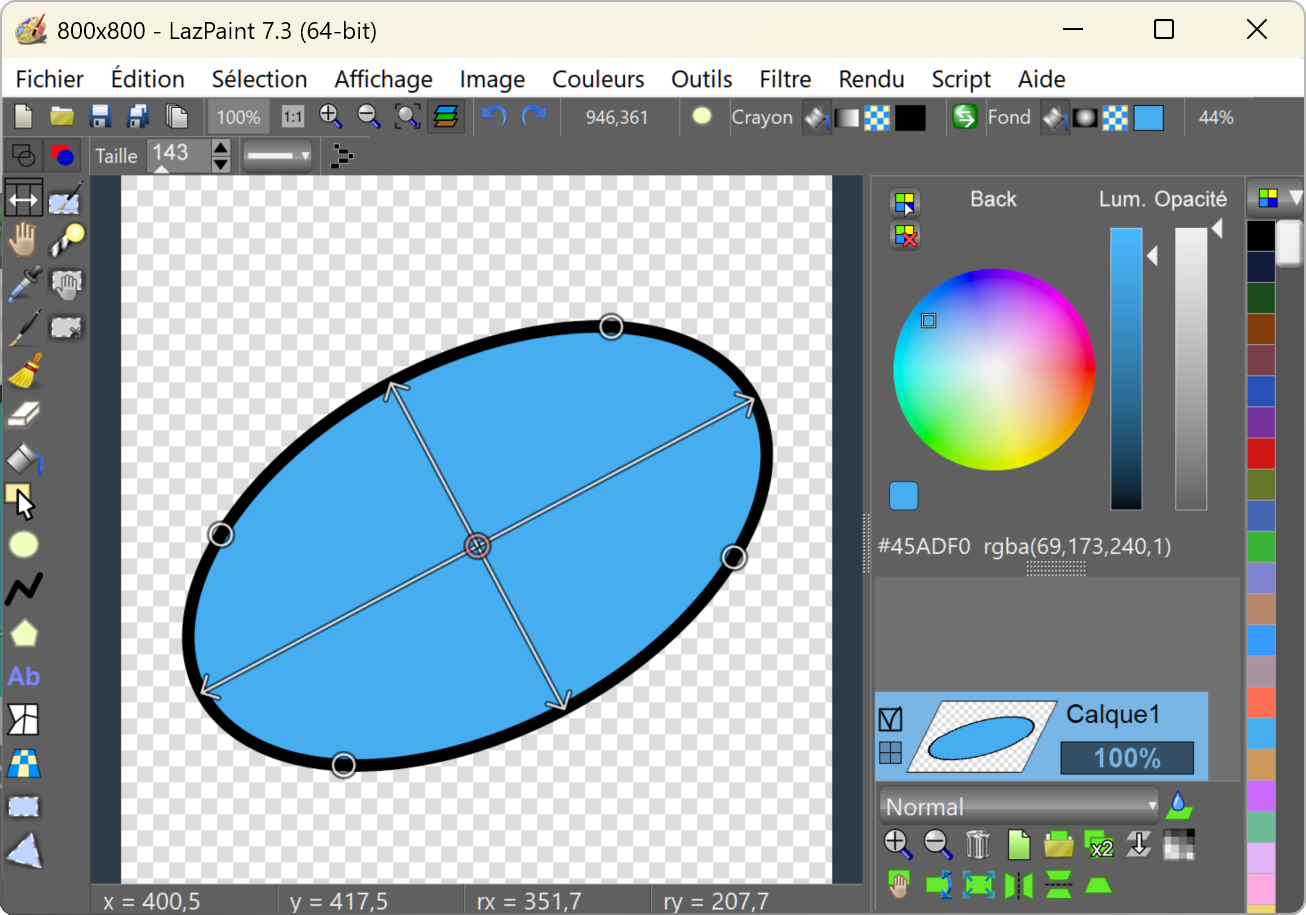
Grundlegende Werkzeuge
LazPaint bietet eine Vielzahl von Zeichen- und Bearbeitungswerkzeugen, die über die vertikale Werkzeugleiste (normalerweise auf der linken Seite des Bildschirms) zugänglich sind. Nachfolgend finden Sie eine Übersicht über die grundlegenden Werkzeuge und deren Verwendung:
- Pinsel-/Stiftwerkzeug: Mit diesem Freihandzeichenwerkzeug können Sie mit der ausgewählten Farbe auf die Leinwand malen. Sie können die Pinselform und -größe auswählen (sogar benutzerdefinierte Pinselbilder laden). Der Pinsel kann für weiche Kanten eine Weichheit (Deckkraftverlauf) aufweisen. Verwenden Sie es, um Linien oder beliebige Striche zu zeichnen.
- Radiergummi-Werkzeug: Löscht Teile des Bildes. Der Radiergummi macht Pixel transparent (zeigt einen Schachbretthintergrund). Der Radiergummi von LazPaint kann in verschiedenen Modi arbeiten (z. B. können Sie ihn so einstellen, dass er aufhellt oder abdunkelt, anstatt vollständig zu löschen, für spezielle Mischeffekte). Passen Sie die Größe und Deckkraft des Radiergummis nach Bedarf an. Dies ist nützlich, um unerwünschte Bereiche zu entfernen oder Kanten weich zu überblenden.
- Füllwerkzeug (Eimer): Füllt einen zusammenhängenden Bereich mit der aktuellen Vordergrundfarbe. Klicken Sie auf einen Bereich und das Werkzeug ersetzt die Farbe dieses Bereichs (innerhalb einer Toleranz) durch die ausgewählte Füllfarbe. Es eignet sich hervorragend zum Ausmalen von Formen oder Hintergründen. Sie können die Toleranzeinstellung anpassen, um zu steuern, wie ähnlich benachbarte Pixel sein müssen, um gefüllt zu werden (höhere Toleranz füllt einen größeren Farbbereich). Der progressive Modus kann in der Symbolleiste umgeschaltet werden: Wenn aktiviert, wird die Formfarbe beeinflusst, da ihre Farbe vom Ausgangspunkt abweicht.
- Formwerkzeuge: LazPaint ermöglicht das Zeichnen von Vektorformen wie Rechtecken, Ellipsen, Polygonen und Kurven. Diese Formwerkzeuge erstellen eine neue Vektorebene oder ein Objekt, das bearbeitbar bleibt (Sie können es später ohne Qualitätsverlust verschieben/skalieren). Für Rechtecke und Ellipsen klicken und ziehen Sie einfach, um die Form zu zeichnen; halten Sie Shift gedrückt, um ein perfektes Quadrat oder einen Kreis zu erzwingen. Für Polygone oder Polylinien klicken Sie auf mehrere Punkte, um gerade Segmente zu erstellen (Backspace entfernt den letzten Punkt, wenn Sie beim Zeichnen einen Fehler machen). Für Kurven (Bezier-ähnliche Kurven) klicken Sie auf die Hauptpunkte und die Kurve passt sich daran an (an einem bestimmten Punkt können Sie festlegen, ob die Kurve rund sein soll, indem Sie S drücken, oder einen Winkel bilden, indem Sie X drücken). Um ein Polygon oder eine Kurve abzuschließen, können Sie mit der rechten Maustaste klicken oder erneut auf den ersten Punkt klicken. Sie können die Formfüllung auf Volltonfarbe, Farbverlauf oder Textur einstellen und Umrissstriche oder Schatten anwenden (siehe Erweiterte Funktionen für mehr zu Vektorformen).
- Textwerkzeug: Ermöglicht das Einfügen von Text in Ihr Bild. Klicken Sie auf die Leinwand, um den Bereich zu definieren und Text einzugeben, um ein Textobjekt zu erstellen. Sie können Schriftart, Größe, Stil, Ausrichtung und Farbe auswählen. Der Text wird als Vektorobjekt platziert, sodass Sie den Inhalt oder Stil später durch Auswahl der Textform erneut bearbeiten können. LazPaint unterstützt auch spezielle Texteffekte wie Umriss oder Phong-Shading (Glanzlicht und innerer Schatten) über die Symbolleiste. Durch Drücken von Esc während der Verwendung des Textwerkzeugs kann der Bearbeitungsmodus beendet werden, sobald Sie mit der Eingabe fertig sind, während Enter einen neuen Absatz mit einem vertikalen Rand hinzufügt. Drücken Sie Shift+Enter, um einen Zeilenumbruch ohne Rand einzufügen.
- Farbwähler (Pipette): Mit diesem Werkzeug können Sie Farben aus dem Bild aufnehmen. Klicken Sie (oder klicken und halten Sie) auf ein beliebiges Pixel, um dessen Farbe in den primären Farbslot (genannt „Stift“-Farbe) aufzunehmen. In LazPaint kann die sekundäre Farbe (Hintergrund- oder „Zurück“-Farbe) durch einen alternativen Klick aufgenommen werden (z. B. Rechtsklick mit der Pipette, um die sekundäre Farbe festzulegen). Dies ist nützlich, um Farben abzugleichen, die bereits in Ihrem Bild vorhanden sind. Sie können schnell zur Pipette wechseln, indem Sie C drücken.
- Klonstempel-Werkzeug: Ein praktisches Retuschierwerkzeug, mit dem Sie Pixel von einem Teil des Bildes in einen anderen kopieren können (nützlich zum Entfernen von Schönheitsfehlern oder zum Duplizieren von Objekten). Um es zu verwenden, klicken Sie zuerst mit der rechten Maustaste auf den Bereich, den Sie kopieren möchten (dies legt den Quellpunkt fest). Klicken Sie dann mit der linken Maustaste und zeichnen Sie dort, wo Sie den geklonten Inhalt malen möchten. Die Quelle bewegt sich, während Sie malen, und kopiert vom ursprünglichen Bereich in den neuen Bereich. Wenn Sie die Quelle zurücksetzen müssen, klicken Sie erneut mit der rechten Maustaste auf einen neuen Quellpunkt. Dies funktioniert auch ebenenübergreifend (stellen Sie sicher, dass Sie die richtige Ebene ausgewählt haben, wenn Sie die Quelle festlegen).
- Auswahlwerkzeuge: Diese Werkzeuge (detailliert im Abschnitt Auswahlwerkzeuge) ermöglichen es Ihnen, bestimmte Bereiche des Bildes zur Bearbeitung auszuwählen. LazPaint bietet eine rechteckige Auswahl, eine elliptische Auswahl, ein Freiform-Lasso, eine Polygonauswahl und einen Zauberstab. Sobald eine Auswahl getroffen wurde, zeichnen andere Werkzeuge in einer temporären Auswahlebene und beeinflussen nur diesen Bereich. Auswahlen können invertiert oder angepasst werden.
- Verschieben-Werkzeug: Mit dem Verschieben-Werkzeug können Sie den aktuellen Auswahl- oder Ebeneninhalt verschieben. Wählen Sie nach dem Treffen einer Auswahl das Auswahl-Verschieben-Werkzeug und ziehen Sie die Auswahl, um diesen Teil des Bildes neu zu positionieren. Wenn eine ganze Ebene im Ebenenbedienfeld ausgewählt ist, verschiebt das Verschieben-Werkzeug diese Ebene. Dieses Werkzeug ist für die Anordnung von Elementen in einer Komposition unerlässlich.
- Hand-Werkzeug (Schwenken): Dargestellt durch ein Handsymbol, ermöglicht es Ihnen, auf der Leinwand zu schwenken, ohne zu bearbeiten. Klicken und ziehen Sie mit dem Hand-Werkzeug, um die Ansicht zu scrollen. Dies ist besonders hilfreich, wenn Sie eingezoomt sind und navigieren möchten. Sie können auch mit dem Bearbeiten einer Form beginnen oder die aktuelle Ebene verschieben, indem Sie darauf klicken. Sie müssen nicht häufig zum Hand-Werkzeug wechseln, da Sie die Leertaste jederzeit gedrückt halten können, um vorübergehend den Handmodus zum Schwenken umzuschalten (lassen Sie die Leertaste los, um zum vorherigen Werkzeug zurückzukehren).
- Zoom-Steuerelemente: LazPaint bietet Schaltflächen zum Vergrößern/Verkleinern (Lupensymbole mit +/-). Sie können auch mit dem Mausrad zoomen. Wenn Sie Strg gedrückt halten, wird ein feinerer Zoom angewendet. Es gibt Ein-Klick-Schaltflächen für 100 % (Originalgröße) und „An Fenster anpassen“-Zoom. Das Zoomen verändert nicht die Bilddaten, sondern nur Ihre Ansicht. Die Symbolleiste zeigt den aktuellen Zoomfaktor und die Koordinaten des Cursors an, was für Präzisionsarbeiten hilfreich sein kann.
Die meisten Werkzeuge verfügen über eine Optionsleiste, die oben angehängt wird, wenn sie ausgewählt werden, und mit der Sie Einstellungen wie Deckkraft, Größe, Toleranz usw. anpassen können. Überprüfen Sie diese Kontextoptionen, um den gewünschten Effekt von jedem Werkzeug zu erzielen. Mit etwas Übung ermöglichen diese Werkzeuge sowohl einfache Zeichnungen als auch komplexere Bildbearbeitungsaufgaben.
Auswahlwerkzeuge
Auswahlwerkzeuge ermöglichen es Ihnen, einen bestimmten Teil des Bildes zu definieren und zu bearbeiten. LazPaint unterstützt geglättete Auswahlen für weiche Kanten und Teilauswahlen, und Sie können eine Auswahl sogar als Maske bearbeiten. Der Auswahl-Inhalt kann wie eine temporäre Ebene bearbeitet werden. Wenn ein Teil teil-ausgewählt ist, wird der Inhalt halbtransparent gezeichnet. Zu den wichtigsten Auswahlwerkzeugen gehören:
- Rechteckige & Elliptische Auswahl: Klicken und ziehen Sie, um einen rechteckigen oder ovalen Bereich auszuwählen. Sie können den Auswahlumriss mit einer Fase sehen, während die Auswahl blau hervorgehoben ist. Halten Sie Shift während des Ziehens gedrückt, um die Form auf ein Quadrat oder einen Kreis zu beschränken. Verwenden Sie dies, um schnell große Bereiche, Ränder oder runde Formen auszuwählen.
- Polygon-Auswahl: Ähnlich dem Lasso, aber in geraden Liniensegmenten. Klicken Sie, um Eckpunkte nacheinander zu platzieren; eine Linie verbindet jeden Punkt. Verwenden Sie dies zur Auswahl von polygonalen oder unregelmäßigen Formen mit geraden Kanten. Wenn Sie den letzten Punkt beim Zeichnen entfernen müssen, drücken Sie Backspace. Um abzuschließen, klicken Sie entweder auf den Startpunkt oder klicken Sie mit der rechten Maustaste, um das Polygon automatisch zu schließen (Schließen verbindet zurück zum Start).
- Kurvenauswahl: Hiermit können Sie eine Auswahl ähnlich der Polygonauswahl zeichnen, jedoch mit einer Bezier-ähnlichen Kurve, die sich an die Punkte anpasst.
- Zauberstab: Wählen Sie einen Bereich nach Farbähnlichkeit aus. Klicken Sie auf ein Pixel und der Zauberstab wählt alle benachbarten Pixel ähnlicher Farbe aus (die Toleranz für die Ähnlichkeit kann in den Werkzeugoptionen angepasst werden). Dies eignet sich hervorragend zur Auswahl eines einfarbigen Hintergrunds oder eines beliebigen Bereichs mit konsistenter Farbe, ohne ihn manuell nachzuzeichnen. Wenn die Option „Progressiv“ aktiviert ist, wird der Rand geglättet oder teil-ausgewählt.
- Auswahlstift: LazPaint ermöglicht auch die Behandlung der Auswahl als Maske, auf die Sie malen können. Sie können den Auswahlbereich malen (als durchscheinende Überlagerung angezeigt). Dies kann sehr präzise für komplexe Auswahlen sein. Dies ist eine fortgeschrittene, aber leistungsstarke Methode zur Verfeinerung von Auswahlen.
- Auswahl bearbeiten: Ein spezieller „Auswahleditor“ kann über den Menüpunkt Auswahl bearbeiten geöffnet werden. Er zeigt die Auswahl als Graustufenbild an (weiß = ausgewählt, schwarz = nicht ausgewählt, grau = teil-ausgewählt).
Sobald eine Auswahl getroffen wurde, wirken sich andere Operationen nur auf diesen ausgewählten Bereich aus. Sie können auch die Auswahl selbst verschieben oder transformieren. Wählen Sie beispielsweise das Verschieben-Werkzeug, um den ausgewählten Bereich an einen neuen Ort zu ziehen. Verschiedene Transformationen sind im Auswahlmenü verfügbar. Wenn Sie die Transformation anpassen möchten, wird empfohlen, sie in eine neue Ebene einzufügen und Ebenentransformationen zu verwenden. Um die aktuelle Transformation abzubrechen, drücken Sie Esc. Um die Auswahl aufzuheben, drücken Sie Enter: Dies „gibt“ die Auswahl frei und fügt sie über der aktuellen Ebene zusammen.
Sie können eine vorhandene Auswahl ändern, indem Sie Bereiche hinzufügen oder subtrahieren. Einzigartig in LazPaint ist, dass Sie auch die rechte Maustaste verwenden können, um von einer Auswahl zu subtrahieren, ohne den Modus zu ändern. Dies erleichtert die Verfeinerung Ihrer Auswahlform. Denken Sie daran, dass jede Filter- oder Malaktion nur den Bereich innerhalb des „Auswahl“-Umrisses betrifft, sobald Sie eine aktive Auswahl haben.
Ebenenunterstützung
Wie fortgeschrittene Editoren unterstützt LazPaint mehrere Ebenen in einem Bild vollständig. Das Bedienfeld (oder Fenster) Ebenen zeigt alle Ebenen im aktuellen Bild an, wobei jede wie eine transparente Folie wirkt, die auf anderen gestapelt ist. Über die Ebenen-Symbolleiste oder das Hauptmenü können Sie neue Ebenen hinzufügen, eine Ebene duplizieren, Ebenen löschen und sie durch Ziehen nach oben oder unten in der Liste neu anordnen. Jede Ebene verfügt über ein Kontrollkästchensymbol zum Umschalten der Sichtbarkeit und einen Schieberegler für den Deckkraftprozentsatz, um ihre Transparenz anzupassen. Es gibt auch ein Dropdown-Menü für den Mischmodus (Standard ist „Normal“). Mischmodi ermöglichen es Ebenen, sich auf unterschiedliche Weise zu mischen (wie Multiplizieren, Additiv usw.). LazPaint bietet verschiedene Mischmodi, darunter einige, die nur in diesem Programm verfügbar sind. Mithilfe von Ebenen können Sie Teile Ihres Bildes separat zeichnen oder bearbeiten, ohne andere zu beeinträchtigen, was eine nicht-destruktive Bearbeitung ermöglicht.
LazPaint unterstützt sowohl Raster- als auch Vektorebenen im selben Bild. Eine Rasterebene ist eine normale Bitmap-Ebene (Pixel), während eine Vektorebene Formen oder Text enthält, die nach der Erstellung bearbeitet werden können. Wenn Sie beispielsweise das Form- oder Textwerkzeug verwenden, behält LazPaint die Vektorinformationen dieses Objekts auf der Ebene, sodass Sie sie später anpassen können (z. B. den Text ändern oder die Kurve neu formen). Diese Vektorobjekte werden neu gerendert, wenn Sie die Ebene transformieren, wodurch sichergestellt wird, dass sie scharf bleiben. Wenn Sie dann ein pixelbasiertes Werkzeug (wie den Pinsel) auf dieser Ebene verwenden, rastert LazPaint sie, d. h. es konvertiert die Vektorformen in Pixel auf der Ebene (an diesem Punkt können Sie die Eigenschaften der Form nicht mehr bearbeiten). In der Praxis erledigt LazPaint dies automatisch – achten Sie nur darauf, dass eine Vektorebene zu einer normalen Rasterebene wird, sobald Sie darauf malen.
Grundlegende Ebenenoperationen umfassen:
- Ebene umbenennen: Klicken Sie auf den Ebenennamen im Bedienfeld, um ihn zu benennen (hilfreich für die Organisation).
- Neu anordnen: Ziehen Sie Ebenen in der Liste, um zu ändern, welche oben liegt.
- Deckkraft: Passen Sie die Transparenz der Ebene an (0 % = vollständig transparent, 100 % = vollständig undurchsichtig).
- Mischmodus: Legen Sie fest, wie die Ebene mit den darunter liegenden Ebenen gemischt wird (z. B. „Multiplizieren“ zum Abdunkeln, „Bildschirm“ zum Aufhellen usw.). Sie können auf eine Mischmodus-Schaltfläche klicken, um ein visuelles Auswahldialogfeld zu erhalten, oder aus einer Dropdown-Liste auswählen.
- Neu/Löschen: Fügen Sie eine Ebene hinzu (sie ist leer oder Sie können etwas hineinkopieren) oder löschen Sie die ausgewählte Ebene.
Es gibt auch Befehle zum Reduzieren des Bildes (alle Ebenen zu einer zusammenführen, z. B. wenn Sie in Formaten speichern müssen, die keine Ebenen unterstützen) und zum Nach unten zusammenführen (eine Ebene mit der darunter liegenden kombinieren). Das Reduzieren verwirft alle ausgeblendeten Ebenen und erzeugt nur ein einlagiges Bild. Das native .LZP-Format von LazPaint wird zum Speichern Ihrer laufenden Arbeit empfohlen, da es Ebenen, Transparenz und andere Metadaten beibehält. Sie können später in ein Standardformat (wie PNG oder JPG) exportieren, um es zu teilen. Darüber hinaus kann LazPaint im OpenRaster-Format .ORA speichern, was bedeutet, dass Sie Ihr mehrschichtiges Bild in anderer Software öffnen können, die ORA unterstützt. Dies ist ideal für die Interoperabilität (z. B. könnten Sie ein Gemälde in LazPaint beginnen und es dann in Krita oder GIMP verfeinern oder umgekehrt). LazPaint importiert auch Paint.NET-Dateien (.pdn). Insgesamt sind Ebenen eine der leistungsstärksten Funktionen von LazPaint – verwenden Sie sie, um Ihre Arbeit in überschaubare Teile zu unterteilen (Skizze, Farbflächen, Schattierung usw.), die Sie unabhängig voneinander bearbeiten können.
Transformationen
LazPaint bietet verschiedene Befehle und Werkzeuge zum Transformieren Ihres Bildes oder Ihrer Ebenen. Übliche Transformationsoperationen finden Sie im Menü Bild oder in der Symbolleiste Ebene. Sie können beispielsweise das gesamte Bild um 90° im oder gegen den Uhrzeigersinn drehen oder horizontal/vertikal spiegeln. Diese Operationen wirken sich auf alle Ebenen aus (wenn es sich um das gesamte Bild handelt) oder nur auf die ausgewählte Ebene (wenn Sie die Ebenentransformation verwenden). Sie können Ebenen auch um beliebige Winkel drehen oder über interaktive Werkzeuge skalieren.
Skalierung/Größenänderung: Um die Größe des gesamten Bildes zu ändern, verwenden Sie Bild > Neu berechnen und geben Sie neue Abmessungen ein. LazPaint verwendet Neuberechnungsalgorithmen, um die Qualität beim Verkleinern oder Vergrößern von Bildern zu erhalten. Es gibt auch eine Funktion Leinwandgröße, mit der Sie die Leinwand erweitern oder zuschneiden können, ohne den Inhalt zu skalieren (z. B. um Ränder hinzuzufügen oder Kanten zu beschneiden). Wenn Sie eine bestimmte Ebene oder Auswahl skalieren möchten, können Sie das Auswahltransformationswerkzeug verwenden oder die Auswahl in ein neues Bild kopieren, die Größe ändern und zurückeinfügen.
Rotation: Für schnelle 90-Grad-Drehungen verwenden Sie die Menübefehle. Für freie Rotation verfügt LazPaint über ein Rotationswerkzeug – wählen Sie die Ebene (oder Auswahl) aus und wählen Sie dann die Rotationsfunktion. Ein Begrenzungsrahmen wird angezeigt, mit dem Sie durch Ziehen drehen können. Halten Sie Strg während des Drehens gedrückt, um an üblichen Winkeln (15°-Schritten) einzurasten. Dies ist nützlich für präzises Ausrichten. Sobald der gewünschte Winkel eingestellt ist, drücken Sie Enter, um die Drehung anzuwenden (oder Esc zum Abbrechen). Das Drehen einer Vektorformebene verschlechtert ihre Qualität nicht (es rendert die Form neu). Das mehrmalige Drehen einer Rasterebene führt nicht zu Unschärfe durch Neuberechnung, solange sie nicht durch Verwendung des Stiftwerkzeugs neu gerastert wird. Versuchen Sie also, Teile zu trennen, für die Sie Transformationen kontinuierlich anpassen möchten.
Verschieben: Das Verschieben-Werkzeug (wie in Grundlegende Werkzeuge beschrieben) wird verwendet, um Ebeneninhalte oder Auswahlen zu verschieben. Sie können auch Pfeiltasten verwenden, um die Auswahl oder Ebene um kleine Schritte zu verschieben (1 Pixel pro Tastendruck, 10 Pixel bei gedrückter Strg-Taste und Ausrichtung am Rand bei gedrückter Alt-Taste). Dies ist praktisch für die Feinpositionierung, z. B. zum Ausrichten eines Objekts.
Erweiterte Transformationswerkzeuge: LazPaint 7 hat einige hochentwickelte Transformationswerkzeuge eingeführt. Das Werkzeug Ebenenperspektive ermöglicht es Ihnen, eine Ebene zu nehmen und ihre Eckenperspektive anzupassen – beispielsweise, um ein Bild so erscheinen zu lassen, als ob es gekippt wäre oder im 3D-Raum zurückweicht. Sie ziehen die Ecken eines Gitters auf der Ebene, um sie zu verzerren. Eine weitere Funktion ist das Werkzeug Deformationsgitter (Verkrümmen), das Ihnen ein Netz über dem Bild gibt, an dessen Punkten Sie ziehen können, um das Bild sanft zu verzerren (gut für subtile Fotokorrekturen oder künstlerische Morphs). Es gibt auch ein Werkzeug Ebene zoomen, das eine Ebene über eine Griff-Schnittstelle skalieren kann. Diese Werkzeuge machen LazPaint zu komplexen Transformationen fähig, die normalerweise in größeren Programmen zu finden sind.
Denken Sie daran, dass Sie jederzeit Rückgängig machen (Strg+Z) können, wenn eine Transformation nicht richtig verläuft. LazPaint unterstützt standardmäßig bis zu 200 Rückgängig-Schritte, sodass Sie viel Freiheit zum Experimentieren haben. Verwenden Sie Transformationen, um Ihre Bildelemente zu positionieren und zu optimieren, bis Sie das gewünschte Ergebnis erzielen.
Farbanpassungen
LazPaint bietet viele Farbmanipulationsfunktionen im Menü Farben (manchmal auch Anpassungen genannt). Diese ermöglichen es Ihnen, die Farben Ihres Bildes oder Ihrer Ebene zu korrigieren oder zu ändern. Einige wichtige Farbanpassungen umfassen:
- Helligkeit/Kontrast: Eine grundlegende Anpassung, um das Bild heller oder dunkler zu machen und den Kontrast zu erhöhen oder zu verringern. Es ist einfach: Helligkeit verschiebt alle Farben heller oder dunkler, während Kontrast den Unterschied zwischen hellen und dunklen Bereichen erweitert oder komprimiert. Tastenkürzel: Shift+Strg+T für Helligkeit/Kontrast, wie im Menü angezeigt.
- Kurven: Ein fortschrittlicheres Werkzeug zur Tonwertanpassung, mit dem Sie die Eingangshelligkeit über ein Kurvendiagramm auf die Ausgangshelligkeit abbilden können. In LazPaint können Sie Kurven für RGB-Kanäle oder sogar HSL-Kanäle anpassen. Dies ermöglicht eine sehr feine Steuerung (z. B. Aufhellen von Mitteltönen, ohne Lichter auszubrennen, indem Sie den mittleren Teil der Kurve ziehen).
- Einfärben: Verleihen Sie dem Bild einen Farbton, während die Luminanz erhalten bleibt. Sie können einen Farbton auswählen und die Sättigung anpassen. Das Umwandeln eines Graustufenbildes in ein sepiafarbenes Bild ist beispielsweise eine Verwendung von Einfärben. Es ist wie das Anwenden eines Farbfilters über dem Bild.
- Posterisieren: Reduzieren Sie die Anzahl der unterschiedlichen Farben im Bild. Sie wählen eine Stufe (z. B. 8 Stufen reduzieren das Bild auf 8 Schattierungen pro Kanal und erzeugen einen stilisierten Effekt). Dies kann einem Bild ein flaches, grafisches Aussehen verleihen, indem Farbverläufe begrenzt werden.
- Farben verschieben: Drehen Sie die Farbtöne des Bildes und passen Sie die Sättigung an. Dies ist nützlich, wenn Sie beispielsweise alle Blautöne in Rottöne ändern möchten oder die Farbpalette des Bildes generell ändern möchten. Es ist wie eine Farbtonrotation über das gesamte Spektrum.
- Intensität und Helligkeit: Dies sind zwei verschiedene helligkeitsbezogene Anpassungen. „Intensität“ in LazPaint macht Farben heller oder dunkler, ohne sie einfach mit Weiß oder Schwarz zu mischen (wodurch die Sättigung besser erhalten bleibt). „Helligkeit“ bewirkt eine ähnliche Aufhellung/Abdunkelung, indem Farben in Richtung Weiß oder Schwarz verschoben werden. Der Unterschied ist subtil, aber wichtig für die Fotobearbeitung. Experimentieren Sie, um zu sehen, welche Ihren Bedürfnissen entspricht; sie zielen auf Helligkeit auf leicht unterschiedliche Weise ab.
- Normalisieren: Dehnt das Farbhistogramm, um den vollen Tonwertumfang zu nutzen. Wenn ein Bild einen geringen Kontrast aufweist, verstärkt die Normalisierung den dunkelsten Wert auf reines Schwarz und den hellsten auf reines Weiß, wodurch die Zwischenwerte verteilt werden. Dies kann den Kontrast automatisch verbessern, ähnlich wie „Auto-Kontrast“ in einiger Software.
- Negativ: Kehrt die Farben des Bildes um – wie ein Filmnegativ. LazPaint bietet „Negativ“ (wendet eine Gammakorrektur an, sodass die Inversion natürlich aussieht) und „Lineares Negativ“ (invertiert ohne Gamma, was einen leicht anderen Effekt ergibt). Dies kann für kreative Effekte oder zur Analyse von Komplementärfarben verwendet werden.
- Graustufen: Konvertiert das Bild in Graustufen (entfernt Farbe). Es verwendet eine Standard-Luminanzberechnung mit Gammakorrektur, d. h. es versucht, die wahrgenommene Helligkeit zu erhalten. Das Ergebnis ist ein Bild mit nur Graustufen.
- Kanäle tauschen: LazPaint verfügt über Optionen (unter Filteroperationen) zum Tauschen von Farbkanälen. Zum Beispiel tauscht Rot/Blau tauschen die Werte des roten und blauen Kanals aus. Dies kann Bilder mit falsch interpretierten Farbkanälen korrigieren oder seltsame Farbeffekte erzeugen. Es gibt auch den Anwendungsfunktionsfilter, der jede beliebige Gleichung auf Farbkanäle anwenden kann (siehe Filter und Effekte).
Die meisten dieser Anpassungen öffnen ein Dialogfeld mit Schiebereglern oder Kurven und einer Vorschau. Sie können Änderungen vor dem Anwenden in der Vorschau anzeigen und optimieren. LazPaint verarbeitet Farben im sRGB-Farbraum mit Gamma-Bewusstsein, sodass die Anpassungen so erfolgen, dass sie unserer Wahrnehmung von Helligkeit entsprechen (dies vermeidet einige Artefakte, die naive Anpassungen erzeugen könnten). In der Praxis bedeutet dies, dass die Verwendung von Kurven oder Intensität visuell „korrekt“ wirken sollte. Wenn Sie mit indizierten Farben arbeiten (wie einem palettenbasierten Bild), beachten Sie, dass einige Operationen die Farbzahl erhöhen können.
Darüber hinaus ermöglicht LazPaint die Palettenbearbeitung über eine Paletten-Symbolleiste (z. B. können Sie Farbpaletten laden/speichern, Bilder mit Dithering auf eine Palette reduzieren oder seit Version 6.4.1 einen Posterisierungseffekt anwenden). Dies ist besonders nützlich für Pixelkunst oder die Vorbereitung von Bildern für Formate mit begrenzten Farben. Sie können eine Farbe einer Ziffer zuordnen, indem Sie Strg gedrückt halten und die Ziffer auf der Tastatur drücken. Rufen Sie dann einfach die Farbe erneut auf, indem Sie die Ziffer erneut drücken (ohne Strg gedrückt zu halten).
Das Farb-Fenster ist der Ort, an dem Sie Farben zum Zeichnen auswählen – es zeigt ein Farbrad mit Schiebereglern für Luminanz/Deckkraft. Sie können die aktuelle Stift- und Hintergrundfarbe mit dem kleinen Doppelpfeilsymbol austauschen oder sie auf eine Farbe zurücksetzen, indem Sie ihren Namen eingeben. Das Farbpipettenwerkzeug von LazPaint und das Zeichnen mit der rechten Maustaste (das die sekundäre Farbe verwendet) ermöglichen es Ihnen, beide Farben beim Zeichnen effizient zu nutzen. Zusammenfassend lässt sich sagen, dass das Menü Farben und die zugehörigen Werkzeuge Ihnen eine leistungsstarke Kontrolle über das Aussehen Ihres Bildes geben, von subtilen Korrekturen bis hin zu dramatischen Änderungen.
Filter und Effekte
Das Menü Filter in LazPaint enthält verschiedene Filter, die Sie auf eine Ebene oder Auswahl anwenden können, um deren Erscheinungsbild auf kreative Weise zu ändern. Die Filter reichen von Weichzeichnern und Schärfungen bis hin zu Verzerrungen und künstlerischen Effekten. Sie können einen Filter auf das gesamte Bild oder nur auf die aktuelle Auswahl anwenden (nur der ausgewählte Bereich wird beeinflusst). Nachfolgend sind einige Kategorien der verfügbaren Filter aufgeführt:
- Weichzeichnungsfilter: Diese machen das Bild weicher oder reduzieren Details. LazPaint enthält Radialunschärfe (eine nicht-direktionale Unschärfe, die sich nach außen ausbreitet, mit Optionen wie präziser, Zoom- oder „Korona“-Unschärfe), Bewegungsunschärfe (simuliert das Verwischen von sich bewegenden Objekten in eine Richtung) und sogar eine Benutzerdefinierte Unschärfe (die eine von Ihnen bereitgestellte Maske oder einen Kernel verwendet, um in einem benutzerdefinierten Muster zu verwischen). Es gibt auch einfachere Weichzeichner (schnelle Unschärfe, präzise Unschärfe), die Geschwindigkeit und Qualität ausgleichen. Verwenden Sie Weichzeichnungsfilter, um Rauschen zu glätten oder Tiefenschärfeeffekte zu erzeugen.
- Schärfen und Glätten: Schärfen verbessert Kanten, indem der Kontrast um sie herum erhöht wird, wodurch das Bild schärfer erscheint. Glätten (oder ein einfacher Weichzeichner) bewirkt das Gegenteil, macht Merkmale weicher und mischt Pixel. Diese beiden ergänzen sich – wenn ein Bild leicht unscharf ist, kann eine leichte Schärfung helfen; wenn es körnig ist oder harte Kanten hat, kann ein Glätten es mildern. Achten Sie darauf, nicht zu stark zu schärfen (was zu Lichthöfen führen kann) oder zu stark zu glätten (was zu Detailverlust führt).
- Rauschfilter: Sie können Rauschen hinzufügen oder reduzieren. Der Filter Rauschen hinzufügen fügt dem Bild einfach zufällige Farbpixel hinzu (eine Prise Körnung) – manchmal für künstlerische Effekte oder um einem Foto einen Filmkorn-Look zu verleihen. Der Filter Median reduziert Rauschen, indem er jedes Pixel durch die Medianfarbe seiner Nachbarn ersetzt. Median eignet sich gut zum Entfernen von Salz-und-Pfeffer-Rauschen oder kleinen Artefakten, während Kanten besser erhalten bleiben als bei einem einfachen Weichzeichner.
- Künstlerische/Kanteneffekte: LazPaint verfügt über einige einzigartige Filter. Kontur erstellt eine Linienzeichnung, indem Kanten auf einem weißen Hintergrund beibehalten werden (wie eine Bleistift- oder Skizzenkontur). Prägen lässt das Bild erhaben oder eingeprägt erscheinen, indem Farben in Grautöne umgewandelt und Kanten als Lichter und Schatten schattiert werden – dies ergibt einen 3D-Reliefeffekt. Es gibt auch ClearType (und seine Umkehrung), die das Subpixel-Rendering von Text nachahmen, obwohl dies ein Nischeneffekt für bestimmte Anwendungsfälle ist. Ein weiterer ist Funktion anwenden, ein erweiterter Filter, mit dem Sie eine beliebige mathematische Funktion auf die Farbkanäle des Bildes anwenden können (nützlich nur, wenn Sie genau wissen, welche Transformation Sie benötigen, z. B. benutzerdefinierte Farbkurven per Formel).
- Verzerrungen: Diese Filter verzerren die Bildgeometrie. Wirbel verwirbelt das Bild um ein ausgewähltes Zentrum und erzeugt einen Wirbel-Look. Wellenverschiebung verzerrt das Bild, als ob Wellen hindurchlaufen würden (konfigurierbar durch Amplitude und Frequenz). Kugel lässt das Bild so aussehen, als wäre es auf einer 3D-Kugel abgebildet (ein Wölbungseffekt), und Zylinder tut Ähnliches, als wäre es auf einen Zylinder gewickelt. Diese können für Zerrspiegeleffekte oder zur Vorbereitung von Texturen für 3D-Mapping verwendet werden.
- Rendern (Generieren): Zusätzlich zu Filtern, die vorhandene Inhalte ändern, verfügt LazPaint über ein Menü Rendern mit Werkzeugen zum Generieren neuer Inhalte oder Muster. Zum Beispiel: Perlin-Rauschen (erzeugt eine zufällige wolkige Rauschentextur), die für natürliche Texturen verwendet werden kann; Wasser, Schnee, Holz, Metall, Stein, Marmor usw., die Texturen dieser Materialien generieren; Wolken, das wolkenähnliches farbiges Rauschen hinzufügt; und Regen, das Streifen zeichnet, um fallenden Regen auf dem Bild zu simulieren. Diese eignen sich hervorragend zum Erstellen von Hintergründen oder für Spezialeffekte (z. B. das Hinzufügen eines Regeneffekts über einem Foto). Einige dieser generierten Effekte erstellen eine neue Ebene, die aktualisiert werden kann. Die Verwendung verschiedener Ebenen ermöglicht es Ihnen, sie mit Mischmodi für interessante Ergebnisse zu überlagern (z. B. Regen auf einer separaten Ebene, die auf einen Aufhellungs-Mischmodus eingestellt ist, um eine Szene zu überlagern).
Filter können Ihr Bild dramatisch verändern, daher ist es ratsam, Ebenen zu verwenden (duplizieren Sie die Ebene und wenden Sie den Filter auf die Kopie an, damit Sie die Deckkraft anpassen oder den Effekt maskieren können). Sie können auch Filter kombinieren, um einzigartige Ergebnisse zu erzielen. Die Dokumentation oder Community-Beiträge von LazPaint zeigen beispielsweise Techniken wie das Erstellen von Blitzen durch Verwendung von Perlin-Rauschen auf zwei Ebenen und deren Mischung im Differenzmodus, gefolgt von einer Einfärbung in einen Blauton. Diese Art der Überlagerung plus Filterung führt zu Effekten, die ein einzelner integrierter Filter allein möglicherweise nicht erzielen kann. Zögern Sie nicht zu experimentieren – mit Rückgängigmachen und Ebenen können Sie den Effekt jederzeit rückgängig machen oder optimieren. Und denken Sie daran, Filter berücksichtigen Auswahlen: Sie können den Filter auf nur einen Teil Ihres Bildes beschränken, indem Sie diesen Bereich zuerst auswählen, was für gezielte Bearbeitungen sehr nützlich ist (z. B. das Weichzeichnen eines Hintergrunds, während ein Motiv scharf bleibt).
Erweiterte Funktionen
Vektorebenen und -formen: Wie bereits erwähnt, unterstützt LazPaint Vektorelemente. Wenn Sie Formen oder Text zeichnen, können diese vektoriell bleiben (seit Version 7). Sie können das Werkzeug Form bearbeiten (ein Symbol mit einem Cursor) verwenden, um auf eine Vektorform oder einen Text zu klicken und ihn zu verschieben oder seine Knoten anzupassen, nachdem er erstellt wurde. Das bedeutet, dass Sie die Größe einer Form oder die Rechtschreibung eines Textes korrigieren können, nachdem Sie andere Arbeiten erledigt haben, was sehr praktisch ist. LazPaint kann auch Verläufe oder Texturen auf Füllungen von Formen anwenden; dazu sehen Sie sich die Optionen des Formwerkzeugs an, wo Sie normalerweise den Füllstil auswählen können (Volltonfarbe vs. Verlauf vs. Muster). Wenn Sie Verlauf wählen, können Sie die Start- und Endfarben angeben und die Verlaufslinie auf der Form ziehen. Texturen ermöglichen es Ihnen, ein Bild auszuwählen, um die Form zu füllen. Darüber hinaus verfügt LazPaint über einige Ausrichtungswerkzeuge für Formen (um Vektorobjekte relativ zur Leinwand auszurichten). Vektorebenen aus LazPaint können im SVG-Format gespeichert werden: LazPaint kann mehrschichtige SVG-Dateien exportieren, sodass Vektorformen und Text im SVG erhalten bleiben. Das bedeutet, dass Sie das Ergebnis in einem SVG-Editor wie Inkscape öffnen und dort weiter bearbeiten könnten. Umgekehrt können Sie SVG-Inhalte importieren. Die Vektorfähigkeiten von LazPaint machen es zu einem hybriden Raster-Vektor-Editor, was für ein Programm seiner Klasse etwas einzigartig ist.
3D-Objektimport: LazPaint kann 3D-Modelle im Wavefront-.obj-Format importieren. Wenn Sie diese Funktion verwenden (Datei > 3D-Objekt importieren… oder ähnlich), wird ein Dialogfeld zum Laden einer .obj-Datei geöffnet. Sie können die Ausrichtung, den Winkel und die Beleuchtung für das 3D-Modell auswählen, und dann rendert LazPaint das 3D-Objekt als Rastergrafik auf eine Ebene. Dies ist nützlich, wenn Sie ein einfaches 3D-Modell (wie Text oder eine Form aus einem 3D-Programm) haben, das Sie in ein Bild einfügen möchten. 3D-Modelle werden mit ihren Texturen und benutzerdefinierten Normalen geladen, was bedeutet, dass es eine gute Arbeit leistet, das Aussehen des Modells zu übernehmen. Denken Sie daran, dass das Objekt nach dem Import nur Pixel auf einer Ebene ist (kein vollständig manipulierbares 3D-Objekt), wählen Sie also Ihren Winkel und Ihre Beleuchtung vor dem Import oder importieren Sie es bei Bedarf mehrmals in verschiedenen Winkeln.
Python-Skripting: Für Power-User bietet LazPaint eine Skripting-Schnittstelle im Menü Skript. Die Skripte werden in Python geschrieben. Durch Skripting können Sie Aufgaben automatisieren oder neue Funktionen hinzufügen. LazPaint wird mit einigen vorgefertigten Skripten geliefert, die gängige Ebeneneffekte implementieren (normalerweise als Menüpunkte unter Skript zugänglich). Beispielsweise finden Sie Skripte für Schlagschatten, Kontur (Umriss), Inneres Leuchten, Äußeres Leuchten usw. Die Verwendung des Schlagschatten-Skripts erstellt ein Duplikat des Inhalts Ihrer Ebene, füllt es mit einem halbtransparenten Schwarz und versetzt es, um wie ein Schatten auszusehen – alles automatisch. Das Kontur-Skript umrandet die Außenseite Ihrer undurchsichtigen Pixel mit einer ausgewählten Farbe. Dies sind Dinge, die Sie manuell mit Ebenen tun können, aber die Skripte machen es zu einem Ein-Klick-Vorgang. Sie können auch neue Skripte erstellen: Wenn Sie mit Python vertraut sind, können Sie es verwenden, um Bilder, Ebenen zu manipulieren und Effekte im Code anzuwenden. Beispielsweise kann ein Skript über alle Ebenen iterieren und einen Filter anwenden oder ein komplexes prozedurales Bild generieren. Um ein Skript auszuführen, platzieren Sie normalerweise die .py-Datei im Skriptverzeichnis und dann wird es im Skriptmenü angezeigt. Diese Funktion ist etwas fortgeschritten und erfordert möglicherweise die Konsultation der offiziellen Dokumentation oder der Community für Details, aber sie ist für diejenigen da, die Automatisierung benötigen oder die Funktionen von LazPaint erweitern möchten.
Befehlszeilenverwendung: Eine weitere erweiterte Funktion ist die Möglichkeit, LazPaint über eine Befehlszeile (Terminal) ohne GUI zu verwenden, um Bildoperationen im Stapelbetrieb oder schnelle Konvertierungen durchzuführen. Die allgemeine Syntax lautet: lazpaint . Sie können LazPaint beispielsweise verwenden, um Bildformate zu konvertieren, indem Sie es einfach in einem Terminal aufrufen: lazpaint picture.pdn picture.png lädt eine Paint.NET-Datei und speichert sie als PNG. Wenn Sie Operationsbefehle einschließen, wendet LazPaint diese an. Befehle werden mit dem Präfix - oder / angegeben (unter Windows können Sie beides verwenden, unter Linux verwenden Sie -). Einige Beispiele: /RotateCW zum Drehen im Uhrzeigersinn um 90°, /horizontalflip oder /verticalflip zum Spiegeln des Bildes, /Resample(800,600) zum Ändern der Bildgröße auf 800x600, /opacity(128) zum Ändern der Deckkraft usw. Sie können mehrere Befehle verketten. Zum Beispiel: lazpaint input.jpg /RotateCCW /BlurFast output.png würde ein Bild gegen den Uhrzeigersinn drehen und es dann weichzeichnen und das Ergebnis speichern. Wenn Sie die Ausgabedatei weglassen, führt LazPaint die Befehle aus und öffnet das Ergebnis dann in der GUI, damit Sie es überprüfen oder weiter bearbeiten können. Sie können LazPaint auch ohne Eingabe, aber mit Befehlen ausführen, um Bilder von Grund auf neu zu erstellen; zum Beispiel würde lazpaint /New(800,600) /Gradient(255,255,255,255,0,0,0,255,Linear,0,0,800,600) gradient.png ein neues 800x600-Bild erstellen und es mit einem linearen Schwarz-Weiß-Verlauf füllen und es dann speichern. Die Verwendung von LazPaint über die Befehlszeile ist wie ein leichtgewichtiges ImageMagick-ähnliches Werkzeug für grundlegende Operationen, was sehr nützlich für das Skripten sich wiederholender Aufgaben oder die Integration in andere Arbeitsabläufe sein kann. Für die vollständige Liste der unterstützten Befehle führen Sie den Befehl lazpaint -help aus oder lesen Sie das Wiki und Beispiele.
Tastaturkürzel
LazPaint bietet Tastaturkürzel für die meisten Befehle, um Ihren Arbeitsablauf zu beschleunigen. Viele davon sind in den Menüs neben den Befehlsnamen angegeben (z. B. sehen Sie im Dateimenü Strg+O für Öffnen, Strg+S für Speichern usw.). Es folgt gängigen Konventionen: Strg+Z für Rückgängig, Strg+Y (oder Strg+Shift+Z) für Wiederherstellen, Strg+C zum Kopieren, Strg+V zum Einfügen, Entf zum Löschen einer Auswahl oder Ebene (wenn eine Ebene fokussiert ist) usw. Zusätzlich zu diesen gibt es einige nützliche Tastenkürzel und Maustricks, die möglicherweise nicht sofort aus den Menüs ersichtlich sind:
- Leertaste (Schwenken): Halten Sie die Leertaste gedrückt, um vorübergehend zum Hand-Werkzeug zu wechseln und zu schwenken. Dies funktioniert bei den meisten anderen Werkzeugen – wenn Sie beispielsweise mitten im Zeichnen mit dem Pinsel sind und zu einem anderen Teil des Bildes wechseln müssen, drücken und halten Sie die Leertaste, ziehen Sie, um die Leinwand zu verschieben, und lassen Sie dann die Leertaste los, um zum Pinsel zurückzukehren.
- F6 (Bedienfelder umschalten): Drücken Sie F6, um alle schwebenden Werkzeugfenster (Werkzeugleiste, Ebenenbedienfeld, Farbbedienfeld usw.) aus- oder einzublenden. Dies ist nützlich, wenn Sie eine ablenkungsfreie Leinwand wünschen oder wenn Sie versehentlich ein Bedienfeld geschlossen haben und es zurückhaben möchten. Erneutes Drücken von F6 bringt sie genau so zurück, wie sie waren.
- Strg (Präzise Transformationen): Wenn Sie Transformationsoperationen verwenden (wie Drehen oder Skalieren mit Griffen), hält das Gedrückthalten von Strg die Transformation für Präzision fest. Beim Drehen rastet es an festen Winkeln (15°-Schritten) ein. Beim Verschieben rastet es an Pixeln ein.
- Shift (Formen/Linien einschränken): Halten Sie Shift beim Zeichnen von Formen gedrückt, um das Seitenverhältnis beizubehalten (perfekter Kreis/Quadrat). Wenn Sie das Werkzeug Form bearbeiten verwenden, fügt Strg die Elemente zur aktuellen Vektorauswahl hinzu oder entfernt sie. Wenn Sie Polygon-/Kurvenwerkzeuge verwenden, ermöglicht das Gedrückthalten von Shift das Hinzufügen eines weiteren Polygons, das mit dem aktuellen verknüpft wird. Dies ist nützlich, wenn Sie ein Loch zeichnen möchten. Dazu müssen Sie das Loch in umgekehrter Richtung zeichnen (gegen den Uhrzeigersinn, wenn das Polygon im Uhrzeigersinn gezeichnet wurde).
- Backspace (Punkt/Text rückgängig machen): Wenn Sie eine Polygonauswahl oder -form mit mehreren Klicks zeichnen, drücken Sie Backspace, um den zuletzt platzierten Punkt zu löschen, wenn Sie einen Fehler gemacht haben. Wenn Sie mit dem Textwerkzeug Text eingeben, löscht Backspace Zeichen wie gewohnt. Im Wesentlichen ist es ein Rückgängigmachen für den letzten Schritt bei der Form- / Texteingabe.
- Enter (Auswahl/Transformation bestätigen): Drücken Sie Enter, um die aktuelle Aktion zu bestätigen oder „anzuwenden“. Nachdem Sie beispielsweise eine Auswahl verschoben oder transformiert haben, wird durch Drücken von Enter diese finalisiert (der Verschiebemodus wird beendet).
- Esc (Abbrechen/Auswahl aufheben): Drücken Sie Esc, um die aktuelle Operation oder das Dialogfeld abzubrechen. Wenn Sie mitten im Zeichnen einer Form oder dem Treffen einer Auswahl sind und abbrechen möchten, bricht Esc dies normalerweise ab. Wenn eine Auswahl aktiv ist, löscht Esc sie (Auswahl aufheben), vorausgesetzt, es steht keine Teilaktion aus (z. B. hebt Esc die Auswahl auf, wenn eine Auswahl vorhanden ist und Sie nicht aktiv einen Knoten verschieben oder ähnliches).
- Rechtsklick (Alternative Aktionen): Die rechte Maustaste wird für alternative Werkzeugaktionen in LazPaint verwendet. Bei Zeichenwerkzeugen zeichnet ein Rechtsklick mit der sekundären (Hintergrund-)Farbe anstelle der primären, wodurch die Farben vorübergehend „getauscht“ werden. Bei Auswahlwerkzeugen subtrahiert das Ziehen mit der rechten Maustaste von der vorhandenen Auswahl (wobei ein Linksklick normalerweise die Auswahl hinzufügen oder ersetzen würde). Bei Polygonformen und -linien bedeutet ein Rechtsklick oft „Fertigstellen“ – er schließt die Form, sodass Sie nicht manuell zum Start zurückkehren müssen. Bei Werkzeugen wie dem Klonstempel legt, wie erwähnt, ein Rechtsklick den Quellpunkt fest. Auch bestimmte Effektwerkzeuge (wie das Setzen einer Lichtquelle für schattierten Text oder Formen) verwenden einen Rechtsklick: Wenn Sie beispielsweise ein Werkzeug „Schattierte Form“ (mit einer Lichtquelle) haben, können Sie mit der rechten Maustaste auf die Leinwand klicken, um die Richtung des Lichts festzulegen.
- Mausrad: Verwenden Sie das Mausrad zum Vergrößern und Verkleinern (jede Raste zoomt einen Schritt). Sie können auch die mittlere Maustaste (Mausradklick) klicken und ziehen, um zu schwenken, wenn Ihre Maus dies unterstützt.
- Werkzeugkürzel: LazPaint verfügt über Einzeltastenkürzel zum Wechseln von Werkzeugen. Wenn Sie beispielsweise B drücken, wird der Pinsel ausgewählt, E für Radiergummi, T für Text usw. Diese sind im Tooltip des Werkzeugs oder im Menü angegeben. Die Verwendung dieser Einzeltasten kann das Wechseln zwischen Werkzeugen beschleunigen, ohne jedes Mal zur Werkzeugleiste gehen zu müssen.
Indem Sie sich mit diesen Tastenkürzeln vertraut machen, können Sie Ihren Bearbeitungsprozess in LazPaint erheblich beschleunigen. Die Tooltips der Benutzeroberfläche und die Meldungen in der Statusleiste erinnern Sie oft daran. Wenn Sie ein Tastenkürzel vergessen haben, überprüfen Sie das Menü oder diese Dokumentation. Mit etwas Übung werden Sie feststellen, dass Sie eine Kombination aus Tastatur und Maus verwenden, um schnell und effizient zu arbeiten.
FAQ (Häufig gestellte Fragen)
- F: Wie installiere oder aktualisiere ich LazPaint?
- A: Die Installation ist unkompliziert. Für Windows führen Sie das Installationsprogramm aus und folgen den Anweisungen (es ist ein kleines Programm und bündelt keine unerwünschten Extras). Für die portable Version entpacken Sie sie einfach in einen Ordner und führen Sie
LazPaint.exeaus. Unter Ubuntu/Debian Linux können Sie das.deb-Paket herunterladen und doppelklicken, um es zu installieren, oder die Befehlszeile verwenden (mit dem Befehldpkg -i). Andere Linux-Benutzer können Flatpak auf Flathub oder Snap verwenden oder aus dem Quellcode kompilieren. Unter macOS gibt es ein DMG – öffnen Sie es und ziehen Sie LazPaint in den Anwendungsordner. Um zu aktualisieren, laden Sie normalerweise die neue Version herunter und installieren sie über die alte (Einstellungen sollten übernommen werden). Überprüfen Sie den LazPaint-Blog oder die GitHub-Releases auf Update-Ankündigungen. - F: Welche Dateiformate kann LazPaint öffnen und speichern?
- A: LazPaint unterstützt eine breite Palette von Formaten:
- Natives/Projektformat:
.LZP(LazPaint Project) – behält Ebenen, Transparenz usw. bei. - Mehrschichtige Formate:
.ORA(OpenRaster) für Interoperabilität,.PDN(Paint.NET), für das LazPaint alle Ebenen importieren kann,.PSD(Photoshop), das LazPaint reduziert öffnen kann, und.oXo. - Standardbildformate: PNG, JPEG, BMP, GIF, TIFF, WebP, PCX, TGA, XPM, XWD usw. – LazPaint kann diese lesen und schreiben. Hinweis: Für GIF und TIFF kann LazPaint mehrteilige Bilder verarbeiten (z. B. Animationen oder mehrseitige TIFFs). ICO/CUR (Symbole und Cursor) werden ebenfalls unterstützt (LazPaint kann Symbole mit mehreren Auflösungen erstellen).
- 3D-Formate: LazPaint importiert Wavefront-
.OBJ-Modelle (rastert sie auf eine Bildebene). Es exportiert kein 3D, dies ist also nur eine Eingabe.
- Natives/Projektformat:
- F: Unterstützt es Transparenz (Alpha-Kanal)? Mein Radiergummi macht die Dinge nicht transparent.
- A: Ja, LazPaint unterstützt Transparenz auf Ebenen vollständig. Wenn der Radiergummi Bereiche nicht transparent macht, könnte dies daran liegen, dass eine darunter liegende undurchsichtige Hintergrundebene vorhanden ist. In LazPaint haben Sie beim Erstellen eines neuen Bildes die Wahl zwischen einem einfarbigen oder transparenten Hintergrund. Alternativ können Sie Auswahlen verwenden: Wählen Sie den Bereich aus, den Sie transparent machen möchten, und drücken Sie Entf.
- F: Ich habe meine Ebenen-/Farb-/Werkzeugfenster verloren. Sie sind verschwunden – wie bekomme ich sie zurück?
- A: Sie sind möglicherweise nur ausgeblendet oder befinden sich hinter dem Hauptfenster. Der schnellste Weg, alle Bedienfelder zurückzubringen, ist das Drücken von F6, wodurch die Sichtbarkeit der Werkzeugfenster umgeschaltet wird. Wenn dies sie nicht zurückbringt, gehen Sie zum Menü Ansicht und stellen Sie sicher, dass „Ebenenfenster“, „Farbenfenster“, „Werkzeugleiste“ (oder ähnlich benannte Elemente) aktiviert sind oder klicken Sie darauf, um sie erneut zu öffnen. LazPaint ermöglicht das freie Schweben dieser Bedienfelder, sodass es möglich ist, dass sie vom Bildschirm verschoben wurden, wenn Sie ein Setup mit mehreren Monitoren hatten; F6 ein/aus kann ihren Zustand zurücksetzen. Wenn Sie es vorziehen, dass diese Bedienfelder nicht schweben, können Sie sie im Ansichtsmenü in das Hauptfenster andocken.
- F: Wie kann ich das Bild auf einen bestimmten Bereich zuschneiden?
- A: Derzeit verfügt LazPaint nicht über eine spezielle Schaltfläche „Zuschneiden-Werkzeug“ wie einige Editoren, aber das Zuschneiden ist über die Auswahl einfach. Verwenden Sie das rechteckige Auswahlwerkzeug, um den Bereich auszuwählen, den Sie behalten möchten. Gehen Sie dann zu Bild > Auf Auswahl zuschneiden. Dadurch wird die Leinwand auf diese Auswahl reduziert. Stellen Sie sicher, dass Sie den Bereich zuerst genau ausgewählt haben. Wenn Sie nach genauen Zahlen zuschneiden möchten, können Sie Leinwandgröße verwenden und die neue Größe manuell eingeben, aber die Verwendung der Auswahl ist visueller. Nach dem Zuschneiden wird alles außerhalb des Bereichs verworfen. Wenn Sie versehentlich zu viel zuschneiden, machen Sie es einfach rückgängig (Strg+Z) und versuchen Sie es erneut. Profi-Tipp: Wenn Sie die Leinwand erweitern möchten (das Gegenteil von Zuschneiden, um einen Randbereich hinzuzufügen), verwenden Sie Bild > Leinwandgröße und geben Sie eine größere Größe ein – Sie erhalten leeren Raum (transparent oder mit einer Farbe gefüllt, je nach Hintergrund) um Ihr Bild herum.
- F: Wie zeichne ich eine gerade Linie oder einen perfekten Kreis?
- A: Um eine gerade Linie zu zeichnen, verwenden Sie am einfachsten das Polylinien- oder Kurvenwerkzeug. Klicken Sie (links oder rechts) auf den Startpunkt und mit der rechten Maustaste auf den Endpunkt. Für einen perfekten Kreis oder ein Quadrat beginnen Sie mit dem Zeichnen einer Ellipse oder eines Rechtecks und halten Sie Shift während des Ziehens gedrückt – dies sperrt das Seitenverhältnis auf 1:1 (ein Kreis oder Quadrat).
- F: Die Qualität meines Bildes hat sich nach dem Skalieren/Drehen verschlechtert – kann ich das vermeiden?
- A: Wenn Sie ein Rasterbild skalieren oder drehen, kann es aufgrund der Interpolation von Pixeln zu einem gewissen Qualitätsverlust (Unschärfe) kommen. LazPaint verwendet Neuberechnungsalgorithmen, um dies zu minimieren, aber mehrere Transformationen können Fehler verstärken. Um Qualitätsverlust zu vermeiden: Versuchen Sie, die Skalierung in einem Schritt auf die endgültige Größe durchzuführen (anstatt wiederholt zu verkleinern und dann erneut zu verkleinern). Bei der Drehung sind 90°-Rotationen verlustfrei (da sich die Pixel neu ausrichten), aber beliebige Winkel werden leicht unscharf. Eine Strategie: Wenn Sie Vektorformen oder eine Quelle mit höherer Auflösung haben, verwenden Sie diese. Die Vektorebenen von LazPaint können beispielsweise ohne Qualitätsverlust transformiert werden. Wenn Sie also wissen, dass Sie eine Form drehen müssen, behalten Sie sie als Vektor, bis Sie sie finalisieren. Außerdem ermöglicht das Rückgängigmachen von LazPaint das Experimentieren – wenn Sie etwas gedreht haben und es schlecht aussieht, machen Sie es rückgängig und versuchen Sie einen anderen Ansatz (vielleicht vor dem Skalieren drehen oder umgekehrt). Zusammenfassend lässt sich sagen, dass die Algorithmen gut, aber nicht magisch sind; vermeiden Sie aufeinanderfolgende Transformationen an denselben Pixeln. Gehen Sie bei Bedarf zum Original zurück und führen Sie eine einzelne Transformation zum Ziel durch. Und für kritische Fotoarbeiten verwenden Sie die hochwertigste Neuberechnungsoption.
- F: Gibt es Tutorials oder Dokumentationen zum Erlernen von LazPaint?
- A: Ja, neben dieser Hilfeseite gibt es mehrere Ressourcen. Es gibt auch ein offizielles Forum, in dem der Entwickler und Benutzer Anwendungstipps diskutieren – Sie können dort suchen oder Fragen stellen. Der LazPaint-Blog stellt neue Funktionen mit Beispielen vor (z. B. Beiträge zur Verwendung von Mischmodi zum Erstellen von Blitzen oder neue Verlaufswerkzeuge). Darüber hinaus gibt es einige Video-Tutorials auf YouTube, die die Benutzeroberfläche und die grundlegenden Zeichenoperationen von LazPaint demonstrieren (suchen Sie auf YouTube nach „LazPaint Tutorial“). Da LazPaint einige Ähnlichkeiten mit Paint.NET aufweist, können Tutorials für dieses Programm manchmal in LazPaint angewendet werden (z. B. wie Ebenen und Mischmodi funktionieren oder grundlegende Fotobearbeitungsschritte). Und natürlich können Sie sich über die GitHub-Seite des Projekts an uns wenden, wenn Sie Fehler finden oder Vorschläge haben. Die Community ist klein, aber freundlich, und der Entwickler reagiert aktiv auf Feedback.
Weitere Ressourcen
Wenn Sie weitere Informationen oder Hilfe benötigen, sehen Sie sich diese offiziellen LazPaint-Ressourcen an:
- Tipps und Materialien - Ein PDF mit vielen Tipps und Links zu Materialien, bereitgestellt von Love (einem Community-Mitglied)
- LazPaint Forum (en) – Community-Forum (unter Lazarus-Foren), in dem Sie Fragen stellen, Probleme melden und Erfahrungen mit anderen LazPaint-Benutzern und dem Entwickler austauschen können.
- LazPaint GitHub Repository – Der Quellcode und der Issue Tracker. Nützlich, wenn Sie einen Fehler melden oder eine Funktion anfordern oder sogar Code beisteuern möchten.
- YouTube: LazPaint Tutorials und Demos – Ein YouTube-Suchlink, da spezifische Videoinhalte von Benutzern beigesteuert werden können. Hier finden Sie Tutorials oder Demonstrationen von LazPaint in Aktion.
- Offizieller LazPaint Blog – Beiträge des Entwicklers, die neue Funktionen und Tipps hervorheben (z. B. Erklärungen zu Änderungen in neuen Versionen).
- LazPaint Wiki – Umfassende Dokumentation zu Funktionen, Dateiformatspezifikationen, Tutorials und Fehlerbehebung.
Mit dieser Hilfeanleitung und den oben genannten Ressourcen sollten Sie auf dem besten Weg sein, LazPaint zu meistern. Es ist ein vielseitiges Werkzeug, das einfaches Malen und fortgeschrittene Bearbeitung verbindet. Viel Spaß beim Malen!